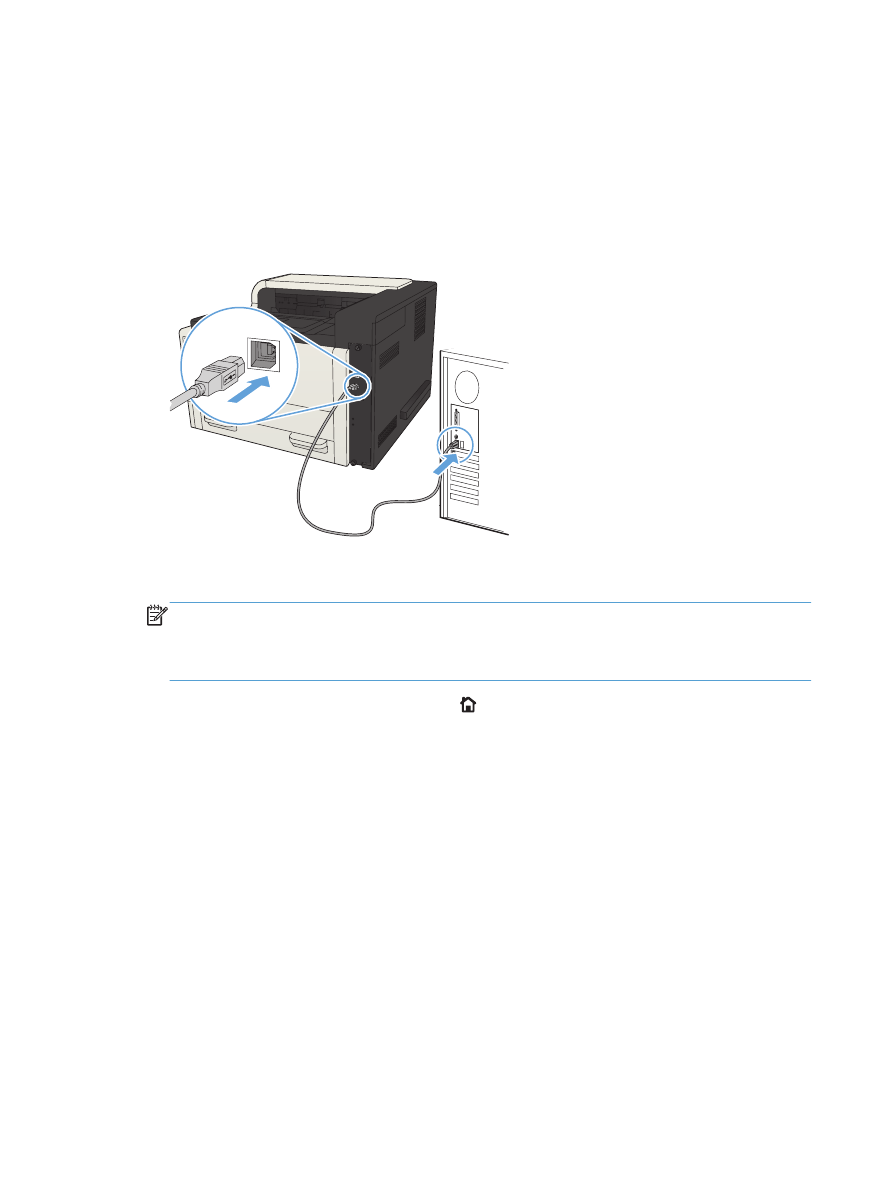
Laitteen liittäminen tietokoneeseen USB-kaapelilla
ja ohjelmiston asentaminen (Mac OS X)
Tämä laite tukee USB 2.0 -yhteyttä. Käytä A-B-tyypin USB-kaapelia. HP suosittelee, että käytät USB-
kaapelia, jonka pituus on enintään 2 m.
1.
Liitä USB-kaapeli laitteeseen ja tietokoneeseen.
2.
Varmista, että laite on valmiustilassa.
HUOMAUTUS:
Kun laite liitetään USB-kaapelilla, ohjelmiston asennusprosessi vaatii, että
laitteen virta on kytkettynä ja että laite on valmiustilassa. Määritä seuraava asetus, jotta laite
aktivoituu lepotilasta ohjelmiston asennusprosessin aikana ja aina, kun se vastaanottaa
tulostustyön:
a. Paina laitteen ohjauspaneelissa Alkuun -painiketta.
b. Avaa seuraavat valikot:
◦
Hallinta
◦
Yleisasetukset
◦
Virrankäyttöasetukset
◦
Lepotilan ajastinasetukset
◦
Herätys-/automaattikäynnistystapahtumat
c.
Korosta vaihtoehto Kaikki tapahtumat ja paina OK-painiketta.
3.
Asenna ohjelmisto CD-levyltä.
4.
Valitse laitteen kuvake ja seuraa näytön ohjeita.
5.
Osoita Sulje-painiketta.
6.
Tarkista ohjelmiston asennus tulostamalla sivu mistä tahansa ohjelmasta.
16
Luku 2 Laitteen liittäminen ja ohjelmiston asentaminen
FIWW
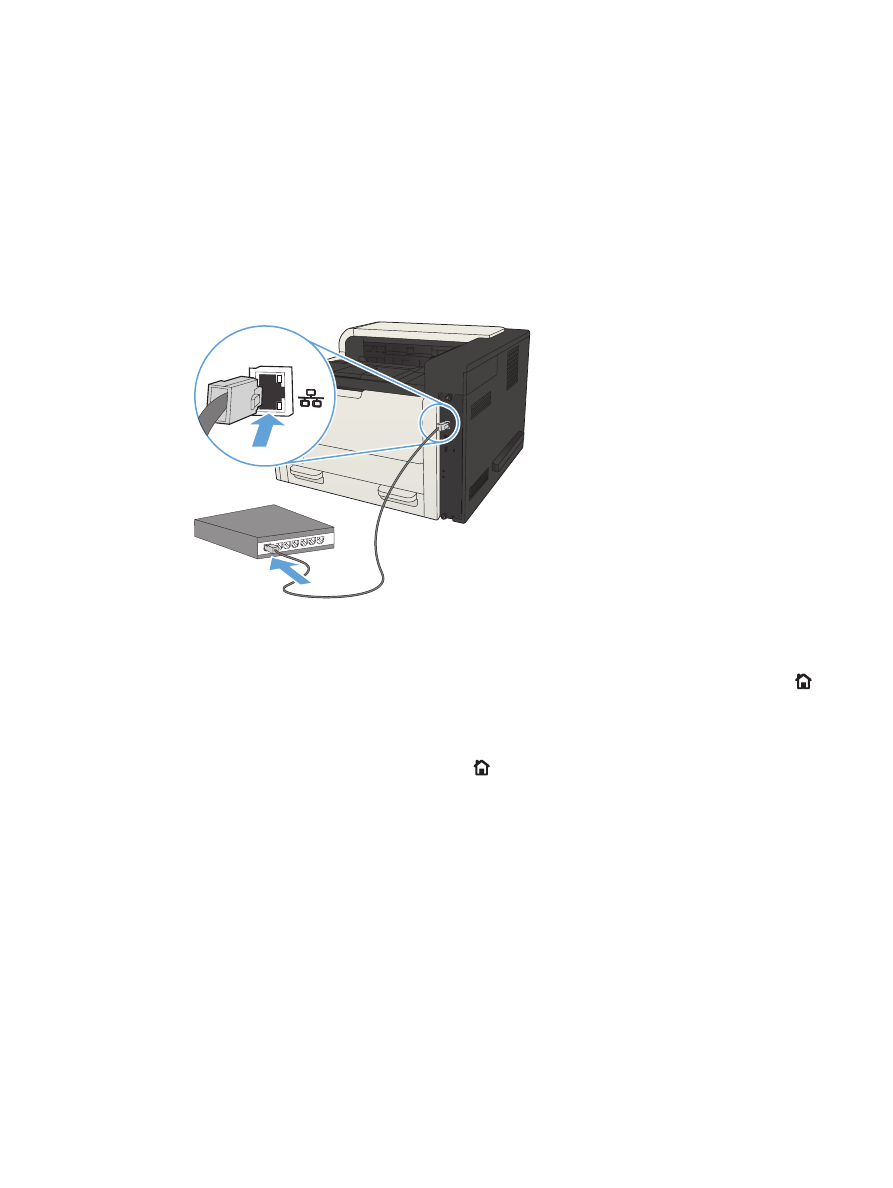
Laitteen liittäminen verkkoon verkkokaapelilla ja
ohjelmiston asentaminen (Mac OS X)
IP-osoitteen määrittäminen
1.
Varmista, että laitteen virta on kytketty ja että Valmis-viesti näkyy laitteen ohjauspaneelin
näytössä.
2.
Liitä verkkokaapeli laitteeseen ja verkkoon.
3.
Odota 60 sekuntia, ennen kuin jatkat. Tuon ajan kuluessa verkko tunnistaa laitteen ja antaa sille
IP-osoitteen tai isäntänimen.
4.
Voit selvittää laitteen IP-osoitteen tai isäntänimen painamalla laitteen ohjauspaneelissa Alkuun -
painiketta, avaamalla Yhdistäminen-valikon ja valitsemalla Verkko-osoite-vaihtoehdon.
Löydät IP-osoitteen tai isäntänimen myös tulostamalla asetussivun.
a. Paina laitteen ohjauspaneelissa Alkuun -painiketta.
b. Avaa seuraavat valikot:
●
Hallinta
●
Raportit
●
Vahvistus-/tilasivut
c.
Valitse Asetussivu.
d. Vieritä ylös Tulostus-vaihtoehdon kohdalle ja paina OK-painiketta.
FIWW